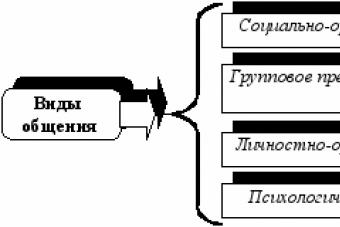В этом уроке показано ведение розничных продаж для трех типов касс ККМ, движение денежных средств и формирование аналитики по продажам.
Для начала разберемся с учетом розничных продаж в самом легком варианте, с использованием автономной кассы.
Автономная касса ККМ
В этой ситуации касса никак не регистрируется в УТ 11, первичный учет продаж осуществляется в тетрадке/экселе.
Нужно будет самостоятельно создать документ Отчет о розничных продажах и отразить в нем данные о продажах за день:
В списке документов выбираем нашу кассу с типом Автономная ККМ:


Создаем новый документ, на первой вкладке указываем проданные товары:

На второй закладке указываем сведения о том, какая сумма была оплачена покупателями по банковской карте:

На следующих закладках указывается информация о подарочных сертификатах и бонусных баллах (подробно будем разбирать в следующих уроках):

Из документа можно распечатать следующие печатные формы:

На этом все, продажи в автономной кассе успешно отражены.
Фискальный регистратор
Для учета продаж в кассе ККМ с типом Фискальный регистратор есть отдельное рабочее место кассира (РМК):



Рабочее место кассира выглядит так:

Т.к. в настройках у нас включен учет личных продаж менеджеров торгового зала, для каждой продажи должен быть выбран не только кассир, но и продавец:

После выбора продавца меняется заголовок рабочей области. Теперь можем подбирать товары в чек (сканером или вручную через форму подбора):

В стандартной форме подбора выбираем нужные товары и переносим в документ:

Столкнулись с проблемой - не проставилась цена:

Причина этого - выбран вид цен в карточке склада, для которого не было установки цен номенклатуры:

Выберем корректный вид цен, теперь цены успешны заполнились. Но видно другую потенциальную проблему - нет кнопки для оплаты банковской картой:

Для того, чтобы она появилась в настройках РМК добавим эквайринговый терминал:

Теперь кнопка появилась, нажимаем кнопку оплаты:

Программа предупреждает, что кассовая смена не открыта (каждое утро надо начинать с открытия смены), соглашаемся:

Вводим полученную сумму наличных:

Теперь продемонстрирую оплату по карте, создаю новый чек:

Заполняю товарами, нажимаю оплату картой:

Программа спрашивает, прошла ли оплата по карте на самом терминале:

Если прошла, то пробиваем чек:

При необходимости помимо кассового чека можем распечатать товарник:


В том случае, если клиент отсрочил оплату по какой-то причине, можем отложить чек (при этом товар можно зарезервировать за клиентом, или не резервировать):

Потом когда клиент вернется с деньгами, можно вернуться к отложенному чеку:

Программа сразу показывает, какие есть отложенные чеки:

Теперь можем принять оплату по чеку:

После закрытия магазина нужно закрыть кассовую смену (снять отчет с гашением, Z-отчет):

В результате на фискальном регистраторе печатается z-отчет, создается автоматически отчет о розничных продажах:

Помимо заполнения проданных товаров заполняется информация о суммах, оплаченных по эквайрингу:

Для анализа розничных продаж есть такие отчеты:






Теперь сделаем выемку денежных средств из кассы ККМ:

Вводим сумму:

Теперь осталось оформить приходный кассовый ордер (для оприходования ДС в кассу организации):



В ведомости по денежным средствам видим, что движение ДС отражено корректно:

Теперь для примера отразим внесение денег в кассу ККМ из кассы организации. Для этого создадим расходный кассовый ордер:



Обращаю ваше внимание, что кнопку Внесение в РМК нажимать не нужно:

ККМ offline
Теперь рассмотрим работу с третьим типом касс ККМ - ККМ offline. Принцип тут следующий - сначала из 1С выгружается аналитика по товарам и ценам в файл XML специального формата. Потом этот файл загружается в кассу и все продажи оформляются уже в самой кассе. В конце дня на кассе закрывается смена и в результате на кассовом аппарате формируется файл XML с данными о продажах. Затем этот файл загружается в 1С и в результате автоматически формируется документ Отчет о розничных продажах .
Откроем рабочее место по обмену с кассой:

Создадим правило выгрузки информации о товарах:

Выгружать в кассовый аппарат будем только товары, которые есть на остатках на складе, и на которые установлена цена:

Теперь выгружаем товары в файл:

Получаем файл такого формата:


При желании можно настроить автоматический обмен файлами между 1С и кассой через произвольный интервал времени:

Напоминаю, для того чтобы в рабочем месте по обмену с кассой ККМ offline была доступна сама касса, она должна быть выбрана в настройках текущего места:

В программе "1С:Бухгалтерия 8", начиная с редакции 1.6, появилась возможность отражать расчеты с розничными покупателями не только при наличной оплате, но и при оплате платежными картами и с использованием банковского кредита. В данной статье, подготовленной методистами фирмы "1С", рассматривается порядок отражения в программе безналичной оплаты в рознице на примере расчетов покупателей пластиковыми картами.
Отчет о розничных продажах
Продажа в розницу в программе "1С:Бухгалтерия 8" отражается документом "Отчет о розничных продажах".
В отчете о розничных продажах ККМ торгового зала за определенную дату на закладке "Товары" следует указать номенклатурный состав, количество, цену и сумму реализованного за день товара.
В случае, если помимо платы наличными в течении дня проходили оплаты платежными картами, необходимо заполнить закладку "Платежные карты и банковские кредиты". Вид оплаты выбирается из одноименного справочника, элементы которого содержат следующие данные:
- тип оплаты - платежная карта или банковский кредит;
- организация - организация продавец, оформляющая отчет о розничных продажах;
- контрагент (для платежных карт) - банк, с которым заключен договор эквайринга на обслуживание держателей пластиковых карт;
- договор контрагента (для платежных карт) - договор эквайринга на обслуживание держателей пластиковых карт;
- счет учета расчетов - счет расчетов с банком по договору эквайринга;
- % банковской комиссии - процент, взимаемый банком в качестве комиссии по договору эквайринга.
При проведении отчета о розничных продажах формируются соответствующие проводки.
При наличии нескольких вариантов оплаты, выручка отражается на промежуточном счете 62.Р "Расчеты с розничными покупателями", после чего распределяется по способам оплаты.
Оформление приходного кассового ордера
На основании отчета о розничных продажах формируется приходный кассовый ордер на сумму оплаты наличными. Он не формирует проводок, поскольку проводки по поступлению денег в кассу уже сформированы отчетом о розничных продажах.
Поступления от продаж с оплатой платежным картам
Поступление денежных средств от продаж с оплатой платежными картами отражается документами "Платежное поручение входящее" с видом операции "Поступление от продаж по платежным картам и банковским кредитам".
Дополнительно на закладке "Учет услуг банка" указывается информация о комиссии банка.
При проведении документа формируются соответствующие проводки.
В случае, если перечисление денежных средств оформлено без выписки платежного поручения, например, мемориальным ордером, вместо документа "Платежное поручение входящее" следует использовать документ "Платежный ордер на поступление денежных средств" с тем же видом операции.
Отчет о розничных продажах
Документ Отчет о розничных продажах используется для регистрирования розничных продаж. Документ Отчет о розничных продажах имеет возможность быть зарегистрирован как с оптового, так и с розничного склада (тип склада -розничный магазин). При помощи этого документа имеют возможность быть зарегистрированы продажи товаров в неавтоматизированной торговой точке. Принятие розничной выручки из кассы ККМ в кассу фирмы выполняется при помощи документа
Приходный кассовый ордер с заданным видом операции Поступление ДС из кассы ККМ.
Отчет о розничных продажах имеет возможность быть создан автоматом во время закрытия кассовой смены, при работе
ККМ в варианте фискального регистратора. В отчете о розничных продажах отображается сводная информация о всех товарах, которые пробиты по чекам ККМ во время кассовой смены. В отчете также регистрируется информация о скидках, которые предоставлены
Архивация чеков имеет возможность выполняться автоматом во время проведения документа Отчет о розничных продажах либо производиться раздельно регламентным заданием Архивирование чеков ККМ. Как производится архивирование чеков задается настройкой реквизитов учета (Архивировать чеки ККМ во время закрытия кассовой смены).
Отчет о розничных продажах имеет возможность быть загружен автоматом при работе ККМ в варианте OffLine на основе данных о розничных продажах, отданых из ККМ. Загрузка отчета выполняется в обработке Обмен с подключаемым оборудованием OffLine.
при помощи сканера?
Какая информация обязана быть занесена в отчете о розничных продажах для фиксации продаж НТТ?
В отчете о розничных продажах обязана быть занесена информация об автономной кассе, которая назначена для
НТТ и складе, который задан для НТТ. Данная информация заносится в нужных реквизитах Касса ККМ и
Место хранения.
Примечание. При заполнении документа из перечня с заданным отбором по кассе ККМ, соотносящейся НТТ, данная информация в документе заносится автоматом.
Как заполнить информацию о товарах, которые проданы в НТТ?
* В нижней таблице документа кликните на кнопку Внести.
* Внесение товара выполняется с помощью выбора из справочника Номенклатура.
* Выберите количество товара, проданного в НТТ.
* Цена для товара заносится значением цены, которая зафиксирована по тому типу цен, который определен для склада НТТ, указанного в документе.
* Цена заносится в той валюте, которая назначена для кассы нтт (Кассы
ККМ).
* Если для товара создается учет в разрезе упаковок либо характеристик, то выберите нужную характеристику либо упаковку товара.
Как заполнить информацию о тех скидках, которые предоставлены во время продажи товаров в НТТ?
Информация о скидках, которые были предоставлены в НТТ во время продажи товаров, регистрируется для каждого товара. Скидка имеет возможность быть введена в качестве процента либо в качестве суммы.
* Процент скидки для товара заполняется в поле %руч.. При заполнении процента скидки автоматом вычисляется сумма скидки.
* Сумма скидки для товара заполняется в поле Сумма руч.. При заполнении суммы скидки автоматом вычисляется процент скидки.
Как оформить оплату платежными картами, если потребитель расплачивался за товар, проданный в НТТ платежными картами?
Информация об оплате платежными картами регистрируется на странице Оплата платежными картами.
Регистрируется сумма по каждой платежной карте, которой производилась оплата товаров с заданием номера карты и суммы платежа. В то же время релизована возможность применения в НТТ нескольких эквайринговых терминалов для фиксации платы платежными картами.
* Перейдите на страницу Оплата платежными картами.
* Кликните на кнопку Внести.
* Укажите эквайринговый терминал, в котором зафиксирована оплата платежной картой. В перечне для выбора отображены лишь те терминалы, которые заданы для кассы НТТ (кассы ККМ, заданной в документе).
* Выберите номер карты и сумму платежа.
* Аналогичным образом зарегистрируйте платежи по остальным платежным картам.
Как оформить случай продажи товаров в НТТ?
После ввода всех требуемых данных в документе Отчет о розничных продажах кликните на кнопку Провести и закрыть.
Как во время заполнения нижней таблице документа допустимо понять что для товарной записи требуется определить серии либо сроки годности?
Если в документе задан вид номенклатуры, для которого на заданном в документе складе создается учет серий и сроков годности, то в нижней таблице документа образуется колонка в которой пиктограммой помечаются те товары по которым для указанного склада требуется задавать серии либо сроки годности.
* Если пиктограмма выделена красным цветом, то по товару не заданы (либо заданы не все) серийные номера либо сроки годности.
* Если пиктограмма выделена зеленым цветом, то информация по сериям задана целиком.
Обратите внимание. Если место хранения есть ордерным, то информация о сериях выбирается во время оформления реального приема
(отпуска) товаров со склада кладовщиком: в документах Приходный ордер на товары и Расходный ордер на товары.
Как в нижней таблице документа определить серии либо сроки годности?
* Укажите команду Определить серии в меню нижней таблице документа.
* Будет открыто окно диалога Фиксирование серий товаров, в которой надо определить серии и/или сроки годности.
* Если для вида номенклатуры задано правило с типом политики Партии товаров, имеющие идентичные номера серий (сроков годности, серийных номеров и сроков годности) , то в форме для каждой заполненной серии требуется определить количество товара.
* Если для вида номенклатуры задано правило с типом политики Экземпляры товаров, имеющие уникальные серийные номера, то количество заданных серий (серийных номеров) обязано соответствовать количеству единиц номенклатуры, для которой данные серии отражаются (у каждой единицы товара есть свой серийный номер).
К примеру, если в документе приходуется десять единиц товара, то в форме Фиксирование серий товара требуется определить десять серийных номеров.
В нижней части формы Фиксирование серий товара отображается информация о количестве серий, которое требуется оформить и о том, сколько серий уже зафиксировано.
Какие данные регистрируются в отчете о розничных продажах во время закрытия кассовой смены?
В отчете о розничных продажах отображается сводная информация о всех товарах, которые пробиты по чекам ККМ во время кассовой смены.
На панели Оплата платежными картами регистрируется информация обо всех оплатах платежными картами, которые были выполнены во время кассовой смены.
На панели Вспомогательно показывается продолжительность кассовой смены и статус кассовой смены.
* Закрыта - смена закрыта, однако чеки незаархивированы.
* Закрыта (чеки заархивированы) - смена закрыта, чеки заархивированы.
Как вывести на печать справку кассира-операциониста по форме КМ-6?
В форме документа Отчет о розничных продажах кликните на кнопку Печать и укажите пункт меню Справка- отчет кассира операциониста (КМ-6). Проверьте версию для печати справки и кликните на кнопку Печать.
Как в документе допустимо получить данные из терминала сбора данных?
Чтобы загрузить данные из терминала сбора данных в нижнюю таблицу Товары требуется воспользоваться командой табличной части Все действия/Загрузить товары из ТСД. Если терминал сбора данных подключен и настроены реквизиты его подключения, то нижняя таблица заполниться данными из терминала. В ином случае 1с выдаст предупреждение. Если из теминала будет получен штрих код не зарегистрированый в программе, то 1с предложит оформить его и сопоставить с имеющимся в программе товаром.
Как допустимо внести данные в нижнюю таблицу Товары при помощи сканера?
Если сканер подключен и настроены реквизиты его подключения, то после считывания штрих кода в табличную часть будет добавлен товар нужный штрих коду. Если товар уже присутствует в табличной части, то будет увеличено его количество. Если в программе не зарегистрирован считываемый штрих код, то 1с предложит оформить его и сопоставить имеющемуся в программе товару.
Для того что бы выполнить поиск товара в табличной части, требуется воспользоваться командой табличной части Все действия/Найти товары по штрих коду. Дальше в открывшейся форме считать штрих код товара. Если товар со считанным штрих кодом присутствует в табличной части, то он будет выделен (на него будет выставлен указатель мыши). Если в программе не зарегистрирован считываемый штрих код, то 1с предложит оформить его и сопоставить имеющемуся в программе товару.
Как обнаружить в табличной части товар применяя сканер штрих кода?
Как при помощи весов допустимо заполнить количество в нижней таблице документа?
При помощи команды нижней таблице документа Получить вес, поле Количество (количество упаковок) текущей строчки документа занесется весом, полученным из подключенных электронных весов. Электронные весы обязаны быть подключены к компьютеру, а так же настроены реквизиты их подключения.
В данной мы подробно рассмотрим все основные операции при ведении учета розничной торговли в программе 1С Бухгалтерия 8.3, включая продажи в неавтоматизированных торговых точках.
Зачастую перед тем, как передать закупленные у поставщика товары в розницу, их сначала приходуют на оптовый склад. Если у вас не ведется такая практика, например у вас нет оптового склада и все товары сразу отгружаются в единственную торговую точку. Смело можете приходовать их на розничный склад.
В нашем примере мы создадим , который расположен в меню «Покупки». Вид операции у нас будет «Товары (накладная)».
Подробно показывать заполнение данного документа в рамках этой статьи мы не будем. Обратите внимание, что при отражении поступления на оптовый склад, у самого склада должен быть тип «Оптовый склад».
На рисунке ниже изображен пример заполнения документа поступления на оптовый склад торгового дома «Комплексный» с базы «Продукты».

Установка цен
Итак, мы уже закупили у поставщика все необходимые товары и готовы их продавать конечному покупателю. Но прежде, чем это сделать, нам нужно установить розничные цены – те, по которым уже мы станем реализовывать данные товары.
Располагаются в меню «Склад», но для простоты примера мы создадим его на основании поступления товаров. Конечно же, данный вариант не всегда удобен, но его используют довольно часто.

В созданный документ автоматически попали товары из поступления. Заполним цены для каждой позиции, и укажем тип цен (в данном случае мы самостоятельно создали его в справочнике и назвали «Розничные»). Теперь документ можно провести. Данные цены будут действовать с даты, указанной в шапке документа.

Перемещение товаров на розничный склад
Если вы сначала приходовали товары на оптовый склад, тогда вам будет необходимо передать их на розничный склад, либо в неавтоматизированную торговую точку. Под последним подразумеваются такие точки, как ларек, палатка на рынке и прочие, где нет возможности вести учет по причине отсутствия ПК, либо электричества.
Сначала мы создадим эти склады. Они практически ничем не будут отличаться от оптового за исключением типа.
В итоге мы получим торговый зал магазина №23 с типом «Розничный магазин».

Неавтоматизированную торговую точку назовем «Ларек у ж/д вокзала». У нее будет уже другой тип.
В рамках нашего примера у обоих складов используется одинаковый тип цен, но можно устанавливать и различные. Тогда вам придется создавать два документа «Установка цен номенклатуры» для каждого из этих типов цен.

Для того, чтобы отразить передачу закупленных товаров с нашего оптового склада в созданные выше магазин и ларек, создадим документ « ». Найти вы его можете в меню «Склад».
На рисунке ниже изображен пример заполнения документа перемещения товаров с основного оптового склада в ларек у ж/д вокзала.

Отчет о розничных продажах
Если вы выполнили все предыдущие шаги верно, то на вашем розничном складе уже будут числиться товары с заполненными ценами продажи конечному покупателю.
Теперь мы можем перейти к непосредственному отражению реализации товаров. В меню «Продажи» выберите пункт «Отчеты о розничных продажах». Этот документ необходим для отражения розничных продаж.

В шапке документа мы указали организацию и розничный склад «Торговый зал магазина №23». Счет кассы, как и положено 50.01. Так же в целях дополнительной аналитики по управленческому учету мы указали Статью ДДС «Розничная выручка».
Продажи в неавтоматизированных торговых точках
Выше мы учли продажи в розничном магазине. Теперь приступим к неавтоматизированной торговой точке – «ларьку».
Неавтоматизированные торговые точки в 1С — это точки, в которых нет возможности поставить компьютер и установить связь с общей базой данных. Данные о продажах вводятся не регулярно.
Поступление наличных
Первым делом нужно отразить поступление наличных с видом операции «Розничная выручка». Если в розничном магазине покупатель мог оплатить товар банковской картой, то здесь это маловероятно.
Пример заполненного документа приведен на рисунке ниже. При недостающей выручке отчет о розничных продажах у вас попросту не проведется.

Отражение розничной продажи
Предположим, что наш продавец не записывает в тетрадь, сколько каких товаров он продал. В таком случае логичнее всего получить объем продаж, произведя простой вычет остатка из переданного ранее количества товаров.
Для таких целей в программе 1С:Бухгалтерия существует документ «Инвентаризация товаров». Он расположен в меню «Склад».
В документе инвентаризации укажем организацию, наш склад «Ларек у ж/ж вокзала» и при необходимости . Для удобства заполним товары по остаткам на складе. После этого необходимо указать, сколько товаров фактически осталось в колонке «Кол-во факт».

Как показано на рисунке выше, в колонке «Отклонение» отражено, по сути, то количество, которое было продано в данном ларьке.
Теперь можно провести данный документ и уже на его основании создать отчет о розничных продажах.

Перед нами открылась форма созданного документа, в котором абсолютно все заполнилось автоматически. Обратите внимание, что в колонку «Количество» попали все данные из колонки «Кол-во факт» документа инвентаризации.

Если вы не учли в программе полученную выручку, то программа не позволит провести документ и выдаст сообщение, подобное тому, что изображено на рисунке ниже.

Смотрите также видео инструкцию по отражению подобных операций:
Можно упростить работу за счет отчета о розничной реализации. Он будет направляться из Контур.Маркет в 1С и передавать туда перечень реализованных товаров, включая их цены и количество . В результате процесс ведения бухучета станет эффективней.
Кто может воспользоваться
Для того чтобы настроить совместную работу сервисов, нужно:
- использовать ;
- скачать кассовый модуль Контур.Маркета;
- использовать 1С: Предприятие 8.x в одной из следующих конфигураций: Бухгалтерия предприятия 3.0, Управление производственным предприятием 1.3, Комплексная автоматизация 1.2.
Порядок действий для загрузки отчета:
- В 1С в меню «Файл » выбрать пункт «Открыть »:
- Из списка файлов выбрать Контур.Маркет_Демо.epf:

- Выбрать начальную и конечную даты периода, после чего нажать «Обновить
»:

- Будут подгружены сведения о продажах за каждый из дней периода. Нажав на один из них, ниже можно будет увидеть данные о реализации в этот день:

- Две крайних левых колонки содержат наименование товара. При этом в первой название взято из номенклатуры 1С
, а во второй - из Контур.Маркета
(это наименование получено с кассы и напечатано в чеке). Соответственно, совпадать они будут не всегда. При выявлении такого несоответствия ячейка останется пустой и подстветится красным. При клике на ней появится список наименований:

- Нужно выбрать наиболее подходящее название товара:

- Это название будет помещено в подсвеченное поле. Подобным образом заполняются и другие пропущенные реквизиты:

- Когда все готово, следует нажать кнопку «Создать документ в 1С
». Система загрузит отчет и покажет что он создан: